الإعلانات
مع استمرار نمو Microsoft Store وتحسينه ، أصبح لدى المستخدمين خيار أفضل للتطبيقات من أي وقت مضى.
اليوم سنقوم بوضع التقاويم تحت المجهر. ما تطبيقات التقويم التي يجب استخدامها لزيادة الإنتاجية؟ أو لتذكر أعياد الميلاد؟ أو لإدارة وقتك بشكل أكثر فعالية؟
بالتأكيد ، هناك الكثير من الخيارات. لكن لا تقلق ، سنقدم لك أفضل تطبيقات التقويم في متجر Microsoft. استمر في القراءه لتتعلم المزيد.
1. البريد والتقويم

لا يمكننا التعمق في البدائل دون الإشارة أولاً إلى تطبيق البريد والتقويم الخاص بشركة Microsoft.
إذا كنت تعتمد على الكثير من التطبيقات في مجموعة Microsoft ، فهي واحدة من أفضل تطبيقات التقويم التي ستجدها. على الرغم من أنه تنزيل واحد ، إلا أنه سيظهر كتطبيقين منفصلين على جهاز Windows الخاص بك. لا يمكنك تثبيت واحد دون الآخر.
الأهم بالنسبة لبعض المستخدمين هو أن تطبيق التقويم محسّن لـ Exchange. ستحصل على ميزات مثل دعم غني للاجتماعات وإدارة جدولك الزمني.
هناك أيضًا طريقة لتغيير الخط الافتراضي للتطبيق ، ووضع مظلم ، ودعم شاشات اللمس والإيماءات ، والتقويمات غير الغريغورية ، وتنظيم حدث السحب والإفلات.
تحميل: البريد والتقويم (مجانا)
2. تقويمي

My Calendar هو تطبيق تقويم خفيف الوزن لنظام التشغيل Windows 10.
يقدم جميع الميزات التي تتوقع رؤيتها — بما في ذلك مشاهدات اليوم والأسبوع والشهر ، وتبديل الأزرار لإخفاء وعرض تقاويم معينة ، ومجموعة من خيارات التخصيص.
ومع ذلك ، يضيء التطبيق حقا بفضل البلاط الحية.
يمكنك إعداد مربعات متنوعة وتخصيصها لعرض أشياء مختلفة (على سبيل المثال ، اجتماعات العمل ، أعياد الميلاد ، الأعياد الوطنية ، وما إلى ذلك). هذا يعني أنه يمكنك رؤية جميع معلوماتك في لمحة من قائمة ابدأ دون الحاجة إلى فتح التطبيق.
يحتوي التقويم الخاص بي على ميزة إدارة المهام ، كاملة مع فئات قابلة للتخصيص. يمكن الوصول إلى جميع مهامك من داخل تطبيق Microsoft Store ، ولكنها متاحة فقط في الإصدار المحترف.
يزيل الإصدار الاحترافي أيضًا الإعلانات ، ويضيف المزيد من مشاهدات التقويم (اليوم ، وجدول الأعمال ، والسنة) ، ويتيح لك إضافة الصور إلى تقويم عيد الميلاد.
تحميل: تقويمي (الإصدار المجاني المتوفر)
3. تقويم واحد
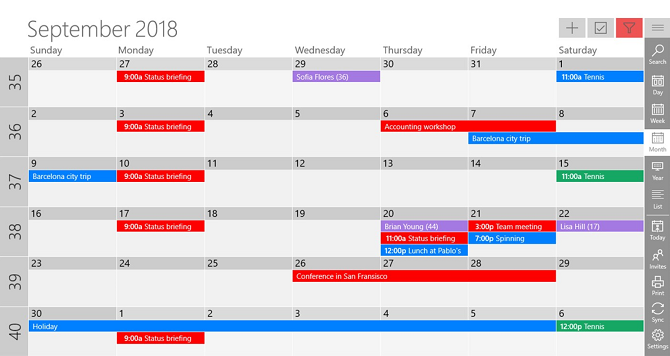
يعد One Calendar أحد أفضل تطبيقات التقويم لنظام Windows بفضل العدد المثير للإعجاب من موفري الجهات الخارجية الذين يدعمهم. تتضمن القائمة Outlook و Google Calendar و Exchange و Office 365 و Facebook و تقاويم iCloud عبر Webcal و CalDAV.
تتوفر خمس طرق عرض (اليوم والأسبوع والشهر والسنة وجدول الأعمال). لا يوجد أي منهم مقفل خلف جدار الحماية مثل التقويم الخاص بي. من السهل القفز بين طرق العرض المختلفة باستخدام التكبير الدلالي ؛ فقط قم بتمرير عجلة الماوس للتنقل بين الأطر الزمنية المختلفة.
يمكنك أيضًا تهيئة المعلومات التي تظهر على اللوحة المباشرة للتطبيق. لتغيير المظهر ، اختر من بين أكثر من 170 سمة.
يمكنك العمل دون اتصال بالإنترنت أيضًا. أيضًا ، يتوفر One Calendar على نظامي التشغيل Android و iOS ، مما يوفر لك تجربة سلسة عبر جميع أجهزتك.
تحميل: تقويم واحد (مجانًا ، تقدم عمليات شراء داخل التطبيق)
4. تقويم الحبر

التقويم الحبر يستحق النظر إذا كنت تستمتع باستخدام حبر ويندوز. بالنسبة لأولئك الذين لا يعرفون ، يعد Windows Ink إحدى ميزات Windows التي تتيح لك استخدام قلم رقمي (أو إصبعك!) لتدوين الملاحظات وكتابة وتحرير النص والتعليق على ملفات PDF والمزيد.
Ink Calendar هو أقرب تمثيل للتقويم الورقي الذي ستجده في Microsoft Store. عندما تقوم بعمل ملاحظة مكتوبة بخط اليد على شاشتك ، يمكن للتطبيق قراءة النص وفهم أي وقت تذكره وإضافة موعد إلى تقاويم الجهات الخارجية الأخرى مثل Outlook و Google. يمكنك أيضًا الانتقال من Ink Calendar إلى تطبيق التقويم الافتراضي في Windows بنقرة واحدة.
يتيح لك التطبيق الرسم والكتابة بألوان مختلفة ، ويوفر ميزات تمييز ساطعة ، ويوفر ميزات التخصيص مثل صور الخلفية ، والموضوعات ، والأوضاع الفاتحة / الداكنة.
ملحوظة: يمكنك إعداد Windows Ink من خلال التوجه إلى ابدأ> الإعدادات> الأجهزة> قلم وحبر Windows.
تحميل: تقويم الحبر (4.99 دولارًا ، يتوفر إصدار تجريبي مجاني)
5. خطة جيدة
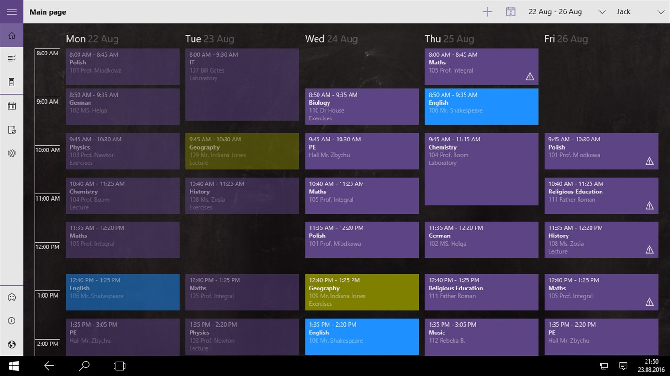
هل تبحث عن أفضل تقويم Windows للتعليم؟ يجب أن تفكر في خطة جيدة. إنه مثالي للطلاب والمعلمين وحتى الآباء.
يحتوي على بعض الميزات الأساسية التي ستجذب الطلاب والمعلمين وحتى الآباء.
على سبيل المثال ، سيقدر المعلمون مخطط الدرس مع الاختبار المتكامل والجدول الزمني للواجب المنزلي. يمكن للطلاب تنشيط الجدول الزمني للدرس للتأكد من أنهم دائمًا في المكان المناسب في الوقت المناسب. ويمكن للآباء متابعة مهام أطفالهم ودرجاتهم والعطلات المدرسية.
تحميل: خطة جيدة (الإصدار المجاني المتوفر)
6. EasyMail ل Gmail

أحد أهم سلبيات استخدام خدمة تقويم Google (وإن كانت ممتازة) على نظام Windows هو عدم وجود تطبيق مخصص لسطح المكتب.
رفضت Google بثبات إنشاء تطبيقات سطح المكتب لخدماتها الشائعة الأخرى (اقرأ عن المستمر كارثة موسيقى Google Play لحالة معينة) ، لذلك يبدو من غير المحتمل أن يتغير الموقف في أي وقت هكذا.
واحد من أفضل حلول Gmail لسطح المكتب هو استخدام EasyMail لـ Gmail.
يتيح لك الوصول إلى تقويم Google و Gmail ومهام Google في واجهة واحدة. يمكنك الوصول إلى طرق عرض التقويم المختلفة ، وإنشاء الأحداث ، وقبول المواعيد أو رفضها ، ودعوة أشخاص آخرين إلى الأحداث الخاصة بك.
يدعم EasyMail لـ Gmail أيضًا تبديل الحساب. إذا كان لديك حساب شخصي في Google وحساب G Suite في العمل ، يمكنك التبديل بينهما بنقرة واحدة. يمكنك إضافة خمسة حسابات كحد أقصى.
تحميل: EasyMail ل Gmail (مجانًا ، تقدم عمليات شراء داخل التطبيق)
7. تقويم اللعبة

ننتهي بتوصية ل اللاعبين المتشددين. ستبقيك تقويم اللعبة على اطلاع بأحدث الألعاب عبر جميع منصاتك المفضلة. يمكنك استخدامه لرؤية الإصدارات القادمة وتواريخ الإصدار من السنوات الماضية. ويمكنك تعيين تذكيرات للألقاب الجديدة القادمة.
يوفر التطبيق أيضًا مقاطع فيديو من الألعاب ومعلومات اللعبة وأحدث المقطورات. يمكنك حتى مزامنة مكتبة الألعاب الخاصة بك مع السحابة لتحقيق أقصى قدر من التكامل.
تحميل: تقويم اللعبة (مجانا)
اختر تطبيقات التقويم لراحتك
تذكر أن التطبيقات السبعة التي نظرنا إليها في هذه المقالة هي أجمل التقاويم في متجر Microsoft. هناك العشرات من التقاويم الأخرى التي تستحق التوصية على أنظمة التشغيل الأخرى وعلى الويب.
إذا كنت ترغب في معرفة المزيد عن الخيارات المختلفة ، فتأكد من قراءة مقالاتنا حول أفضل التقاويم المجانية على الإنترنت و كيفية جعل تقويم Google تقويم سطح مكتب Windows 7 طرق لجعل تقويم جوجل التقويم سطح المكتب ويندوز الخاص بكنعم ، يمكن أن يكون تقويم Google تقويم سطح المكتب. نوضح لك كيفية عرض تقويم Google مباشرة على سطح مكتب Windows. قراءة المزيد .
دان مغترب بريطاني يعيش في المكسيك. وهو مدير تحرير موقع شقيقة MUO ، كتل فك الشفرة. في أوقات مختلفة ، عمل كمحرر اجتماعي ومحرر إبداعي ومحرر مالي لـ MUO. يمكنك أن تجده يتجول في قاعة العرض في CES في لاس فيغاس كل عام (أيها الناس ، تواصلوا!) ، وهو يقوم بالكثير من المواقع خلف الكواليس...

